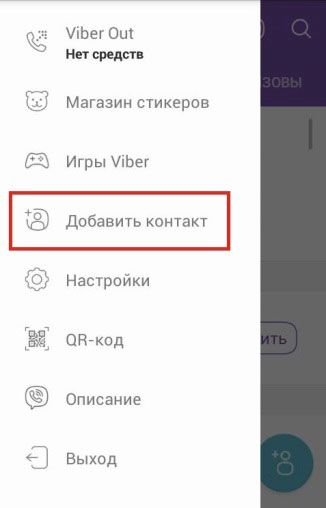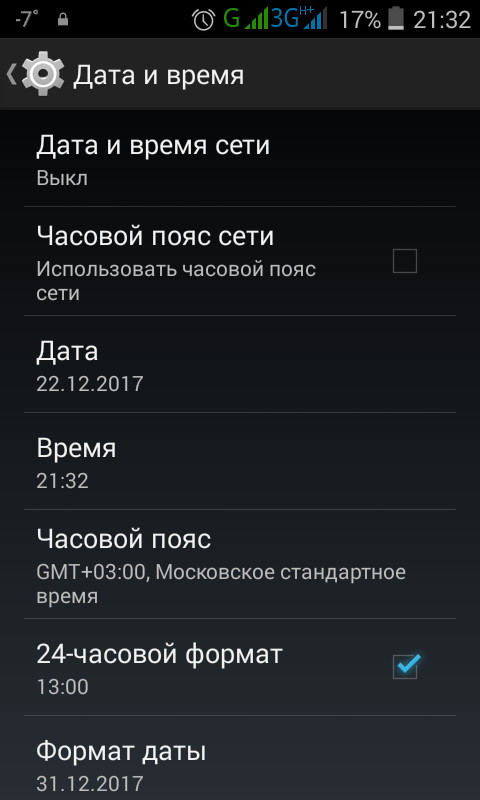- Почему контакт не отображается в Вайбере
- Возможные причины того, почему Viber не видит ваши контакты
- Включаем отображение телефонной книги через настройки
- Синхронизация контактов Viber
- Как синхронизировать (обновить) контакты в Вайбере?
- Как перенести контакты с вайбера на телефон?
- Синхронизировать контакты между телефоном и компьютером
- Сбои синхронизации контактов?
- Дублируются контакты
- Не видит (не отображаются) контакты
- Андроид
- Айфон
- Пропали контакты в Viber. Не добавляются контакты.
- Viber не сохраняет (не добавляет) контакты что делать?
- Почему в Вайбере пропали контакты?
- Не синхронизируются контакты из телефонной книги с Вибером. Сбой синхронизации.
- Ошибка в Viber: «запрещено читать контакты»
- Почему контакт не отображается в Вайбере
- Возможные причины
- Включаем отображение телефонной книги через настройки
- Стоит ли включать синхронизацию?
Почему контакт не отображается в Вайбере
Мессенджер Viber использует мобильные номера, для регистрации новых пользователей.
Поэтому чтобы найти друга и общаться с ним через Вайбер, достаточно знать его номер телефона. Есть отдельный список людей, которые используют мессенджер, а остальным можно выслать приглашение.
Возможные причины того, почему Viber не видит ваши контакты
Первой причиной может быть включен фильтр. Приложение разделяет пользователей, которые не прошли регистрацию, а которые имеют аккаунту. Стоит проверить выбранные фильтры. Во вкладке – «Контакты», отображен разделитель.
Все. Будет отображать список всех номеров, которые были сохранены в записную книгу смартфона. Тем, кто не имеет аккаунта, можно выслать приглашение.
При включении фильтра «VIBER», будет список только тех пользователей, которые проходили регистрацию.
Еще одной причиной может является некорректный ввод номера. Поэтому стоит перепроверить актуальность данных, при выявлении ошибки исправить ее и перезапустить приложение.
Включаем отображение телефонной книги через настройки
Все действия происходят через мессенджер, запускаем его.
Откроется стандартное окно чатов, контактов, вызовов.
Нажимаем значок – «три вертикальные полоски», для вызова параметров программы.
Переходим к разделу – «Настройки».
Далее необходимо выбрать – «Общие».
Активируем параметр – «Показать все контакты». Отображение абсолютно всех изменений и манипуляций в телефонной книге смартфона (изменение номера, имени, дополнительной информации).
Также необходимо задействовать функцию – «Синхронизировать контакты». При добавлении новых пользователей через мессенджер, автоматически будет происходит полная синхронизация с телефоном.
После данных действий необходимо перезапустить Viber и проверить раздел –«Контакты.»
Источник
Синхронизация контактов Viber
Как синхронизировать (обновить) контакты в Вайбере?
При установке мессенджера на смартфон происходит автоматическая синхронизация телефонной книги пользователя и приложением. После этого возле тех контактов, которые используют Viber, появится иконка мессенджера, означающая, что пользователь есть в приложении. Если нужно обновить список контактов, то следует:
- Открыть телефонную книгу на смартфоне;
- Провести по окну с адресами сверху вниз.
Как перенести контакты с вайбера на телефон?
Добавить новый контакт из мессенджера в телефон можно несколькими способами. Первый способ:
- Необходимо открыть переписку с тем пользователем, чей номер будет сохранен;
- Открыть информацию о пользователе;
- Нажать на имя пользователя, это откроет контактные данные;
- Добавить контакт, нажав на кнопку «Добавить» или «Сохранить»;
- Отредактировать данные нового друга при необходимости;
- Нажать «Сохранить».
- Открыть окно телефонной книги гаджета;
- Нажать на кнопку «Добавить новый контакт»;
- Ввести номер телефона добавляемого пользователя;
- Отредактировать данные;
- Нажать сохранить.
Третий вариант добавления номера из Viber:
- Открыть в мессенджере меню «Еще»;
- Нажать на кнопку «Добавить контакт»;
- Ввести номер собеседника;
- Нажать «Продолжить» или «Готово»;
- Нажать «Сохранить».
Последний способ добавления нового адреса подходит только в том случае, когда новый собеседник находится в непосредственной близости от пользователя:
- Новый собеседник должен открыть QR-код на своем устройстве;
- Пользователю нужно зайти в меню «Еще»;
- Выбрать пункт «Добавить контакт»;
- Нажать «Сканировать QR-код»;
- Отсканировать его.
Собеседник добавится в контактную книгу пользователя.
Синхронизировать контакты между телефоном и компьютером
Чтобы синхронизировать контакты между телефоном и компьютером нет необходимости делать какие-либо дополнительные шаги. Синхронизация адресной книги происходит автоматически. Если этого не произошло, то нужно:
- Проверить наличие интернет-соединения на устройствах;
- Перезапустить приложение на компьютере;
- Перезагрузить устройства.
В ином случае можно попытаться переустановить мессенджер на компьютере.
Сбои синхронизации контактов?
Иногда при синхронизации телефонной книги с мессенджером происходят сбои. Это может выглядеть по-разному. Дублируются контакты, не отображаются некоторые номера. В таком случае необходимо решить, как правильно восстановить данные.
Дублируются контакты
Основная ошибка при синхронизации – появление дублирующихся адресов. Такое возникает из-за того, что пользователь сохраняет контакты обычно на самом устройстве, а мессенджер – на SIM-карте. Из-за такого различия в адресах сохранения и происходит дублирование контактов. Решение этой проблемы заключается в чистке адресной книги вручную. Или же в удалении списка номеров либо с телефона, либо с SIM-карты.
Не видит (не отображаются) контакты
Вторая возможная ошибка синхронизации заключается в том, что устройства перестают видеть контакты адресной книги. Такая ситуация может возникнуть, если:
- Были перебои доступа к сети во время синхронизации;
- Произошел сбой на удаленных серверах мессенджера;
- Ошибка обновления мессенджера.
Решение такой проблемы через сам мессенджер общее для iPhone и Android. Необходимо:
- Переподключить интернет-соединение;
- Зайти в контакты мессенджера и потянуть страницу сверху вниз для обновления данных;
- Переустановить приложение;
- Разрешить мессенджеру показывать все контакты и синхронизацию в общих настройках Viber.
Андроид
Пользователи более поздних версий Android при установке приложения сами решают, что им разрешать из действий, а что нет. Возможно, что отсутствие контактов заключается в отсутствии необходимых разрешений. Для этого пользователю следует зайти в меню устройства, найти в списке приложений Viber и открыть его разрешения. Если пункт «Контакты» отключен, его необходимо включить.
Айфон
Для пользователей смартфонов на базе iPhone нет определенных решений и им стоит использовать общие.
Источник
Пропали контакты в Viber. Не добавляются контакты.
Viber не сохраняет (не добавляет) контакты что делать?
Во-первых, причина может быть в неправильной организации процесса добавления контакта.
Пошаговая инструкция по добавлению абонентов в Вайбер:
· Откройте приложение мессенджера.
· В меню выберите функцию «Добавить контакт». Обычно это иконка с силуэтом человека с плюсиком.
· Далее введите номер телефона в том формате, как он набирается при вызове и проверьте правильность.
· Активируйте процесс сохранения изменений, тайпнув по кнопке «Готово».
Также можно добавить абонента при помощи QR:
· Данный способ предполагает, чтобы знакомый был рядом.
· Собеседнику требуется зайти в приложение и открыть код – в настройках активировать кнопку «Выбрать QR», а Вам необходимо его отсканировать – нажать на кнопку «Сканировать».
· Для надежности можно положить мобильные устройства рядом.
Следующие способы помогут устранить неполадки с добавлением контактов:
· Проверьте подключение к сети интернет. При отсутствии доступа контактные данные и чаты не смогут синхронизироваться.
· Попробуйте перезагрузить устройство.
· Установите обновления приложения Вайбер.
· Для обновления страницы свайпните вниз по экрану на главной странице приложения.
· Проверьте настройки и разрешения – для этого перейдите к настройкам смартфона, откройте раздел со всеми приложениями, выберите мессенджер. В этом окне можно посмотреть параметры работы и установки.
Почему в Вайбере пропали контакты?
Если после добавления контакт не отображается или вовсе пропали все собеседники из списка, то это может быть ошибка приложения или операционной системы мобильного устройства. Для исправления ситуации попробуйте перезагрузить устройство.
При отсутствии каких-либо признаков жизни контактов после процесса перезагрузки рекомендуется переустановить приложение.
При невозможности исправить ситуацию перечисленными методами необходимо написать в службу поддержки Вайбер.
Не синхронизируются контакты из телефонной книги с Вибером. Сбой синхронизации.
Проблемы с синхронизацией данных – это самая опасная проблема, потому что пользователь лишается возможности совершать звонки и писать сообщения в чате. В такой ситуации есть ряд похожих рекомендаций, которые способны решить проблему:
· Проверьте доступ к интернету.
· Если он есть, то с помощью специальных программ измерьте стабильность и скорость подключения.
· Желательно при работе с мессенджером использовать высокоскоростное подключение к беспроводной сети.
· Обновите контакты в программе, свайпнув вниз экрана.
· Проверить в настройках мобильного устройства какие контакты могут отображаться, необходимо выбирать параметр «Все контакты». Этот параметр установлен по умолчанию.
· Попробуйте удалить и заново загрузить все контакты в адресную книгу смартфона.
· Проверьте правильность написания номера в контактах – они должны начинаться с кода страны: в России это +7, а только потом номер телефона.
· Попробуйте просто перезагрузить мобильное устройство.
· В крайнем случае переустановите программное обеспечение для решения проблемы.
Также проблема синхронизации зачастую возникает при использовании мобильной и настольной версии одновременно. В таком случае добавленные контакты могут зависнуть на серверах и не добавиться ни в один аккаунт.
Ошибка в Viber: «запрещено читать контакты»

Источник
Почему контакт не отображается в Вайбере
Самое редкое явление, когда один или все контакты перестают отображаться в соответствующей вкладке Viber. Данная ошибка возникает по нескольким причинам по вине пользователя, реже они связаны с используемым устройством. Существует несколько вариантов, с помощью которых можно попробовать вернуть отображение списка друзей и родных.
Возможные причины
Основные причины возникновения, и их решение:
- Обновить страницу контактов. Для этого просто проведите пальцем сверху вниз.
Ошибка синхронизации. В данном случае необходимо отключиться от интернета и перезагрузить устройство. После включения телефона, повторить подключение к интернету. При огромном списке номеров, синхронизация может занять несколько минут (до пятнадцати).
Контакты перестали отображаться после обновления. Во время установки последнего патча произошла ошибка. Решается полным удаление программы, и установкой с нуля.
Самый распространенный случай происходит по вине Пользователя. Который бездумно ставил и убирал галочку не читая описание в каждому пункту. В таком случае нужно доставить галочку в нескольких пунктах настроек самой программы.
Включаем отображение телефонной книги через настройки
Сразу после запуска программы, необходимо открыть настройки. Для этого открываете шторку опций с левой стороны, для этого проведите пальцем по экрану, от края до центра или просто нажмите на специальную иконку.
Затем перейти в подраздел Общее.
Тут необходимо сначала сбросить все настройки Viber.
Затем обязательно ставите галочку на пунктах:
- Показать все контакты;
- Синхронизировать.
Затем перезапускаете мессенджер и дожидаетесь пока закончиться синхронизация. Список должен будут обновиться либо целиком сразу, либо постепенно пополняясь.
Стоит ли включать синхронизацию?
Синхронизацию нужно включать, особенно когда ваш телефон связан со всеми рабочими звонками. Запомнить множество длинных номеров не для каждого является возможным. И если наступит непредвиденная ситуация, когда вы потеряете телефон или сломается без возможности восстановить.
После подключения сим-карты в новый телефон, вам достаточно запустить обратную синхронизацию, чтобы получить весь список контактных лиц. Так же не стоит забывать делать регулярные резервные копии.
Есть люди, которым лучше переписывать все контакты на отдельный листочек (блокнот), но они другой раз могут затеряться или сами куда-то положат и не смогут вспомнить, когда срочно нужен номер человека. Поэтому синхронизация выступает еще и как вспомогательный вариант.
Источник